您好,登錄后才能下訂單哦!
您好,登錄后才能下訂單哦!
小編給大家分享一下如何導入由其他工具產生的RSA密鑰對的公鑰部分,相信大部分人都還不怎么了解,因此分享這篇文章給大家參考一下,希望大家閱讀完這篇文章后大有收獲,下面讓我們一起去了解一下吧!
本篇文章給大家帶來的內容是關于導入由其他工具產生的 RSA 密鑰對的公鑰部分,有一定的參考價值,有需要的朋友可以參考一下,希望對你有所幫助。
ImportKeyPair
導入由其他工具產生的 RSA 密鑰對的公鑰部分。導入密鑰對后,我們會為您保管公鑰部分,您需要自行妥善保存密鑰對的私鑰部分。
描述
調用該接口時,您需要注意:
您在每個地域的密鑰對數最高為 500 對。
導入的密鑰對的必須支持下列任一種加密方式:
rsa
dsa
ssh-rsa
ssh-dss
ecdsa
ssh-rsa-cert-v00@openssh.com
ssh-dss-cert-v00@openssh.com
ssh-rsa-cert-v01@openssh.com
ssh-dss-cert-v01@openssh.com
ecdsa-sha2-nistp256-cert-v01@openssh.com
ecdsa-sha2-nistp384-cert-v01@openssh.com
ecdsa-sha2-nistp521-cert-v01@openssh.com
請求參數
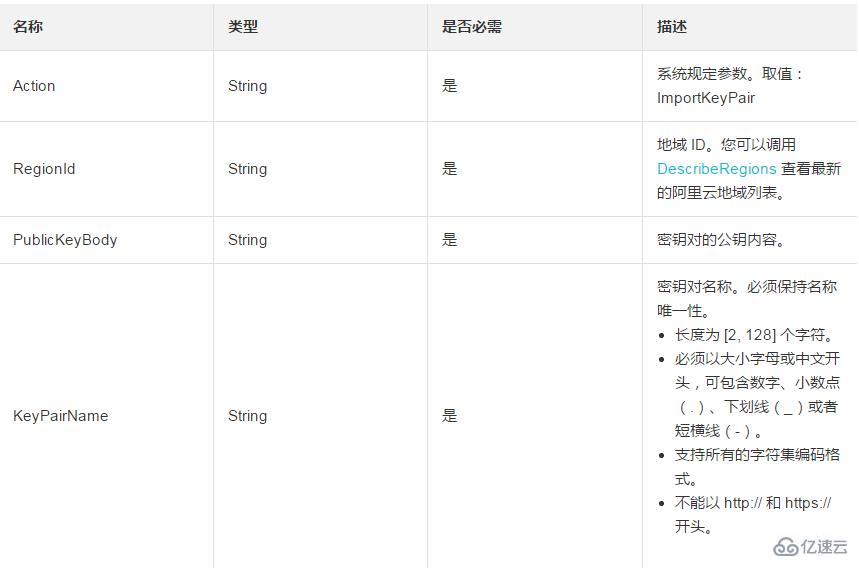
返回參數

示例
請求示例
https://ecs.aliyuncs.com/?Action=ImportKeyPair &RegionId=cn-qingdao &PublicKeyBody=xxxxxxxxxxxxxx &KeyPairName=test &<公共請求參數>
返回示例
XML 格式
<ImportKeyPairResponse>
<RequestId>473469C7-AA6F-4DC5-B3DB-A3DC0DE3C83E</RequestId>
<KeyPairName>test</KeyPairName>
<KeyPairFingerPrint> 89:f0:ba:62:ac:b8:aa:e1:61:5e:fd:81:69:86:6d:6b:f0:c0:5a:d7</KeyPairFingerPrint>
</ImportKeyPairResponse>JSON 格式
{
"RequestId": "473469C7-AA6F-4DC5-B3DB-A3DC0DE3C83E"
"KeyPairName": "test"
"KeyPairFingerPrint": "89:f0:ba:62:ac:b8:aa:e1:61:5e:fd:81:69:86:6d:6b:f0:c0:5a:d7"
}錯誤碼
以下為本接口特有的錯誤碼。更多錯誤碼,請訪問 API 錯誤中心。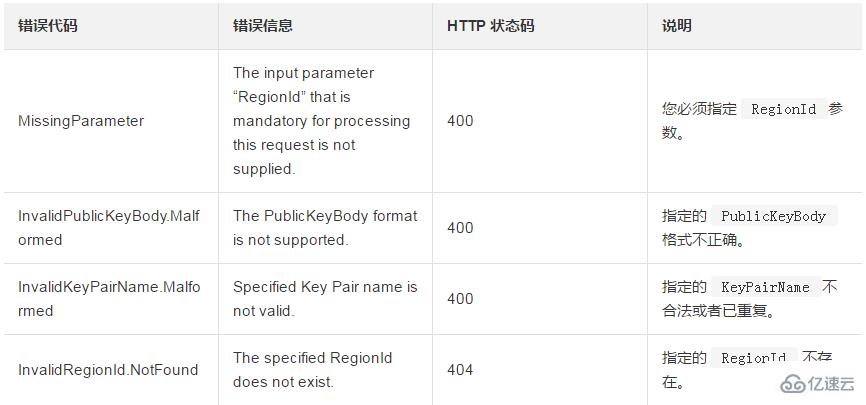
以上是如何導入由其他工具產生的RSA密鑰對的公鑰部分的所有內容,感謝各位的閱讀!相信大家都有了一定的了解,希望分享的內容對大家有所幫助,如果還想學習更多知識,歡迎關注億速云行業資訊頻道!
免責聲明:本站發布的內容(圖片、視頻和文字)以原創、轉載和分享為主,文章觀點不代表本網站立場,如果涉及侵權請聯系站長郵箱:is@yisu.com進行舉報,并提供相關證據,一經查實,將立刻刪除涉嫌侵權內容。